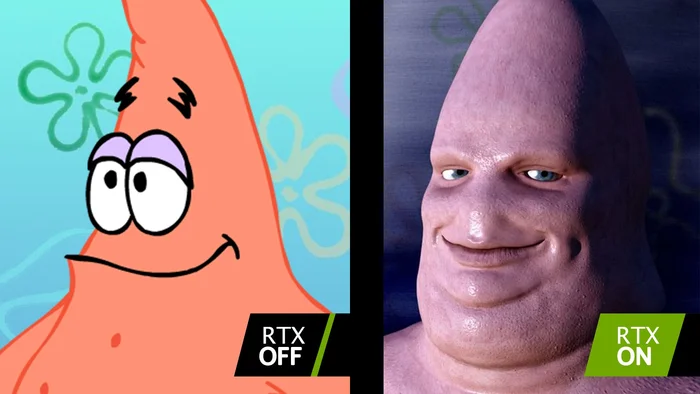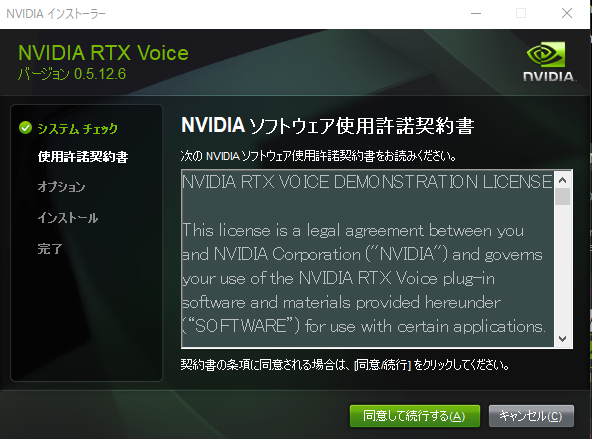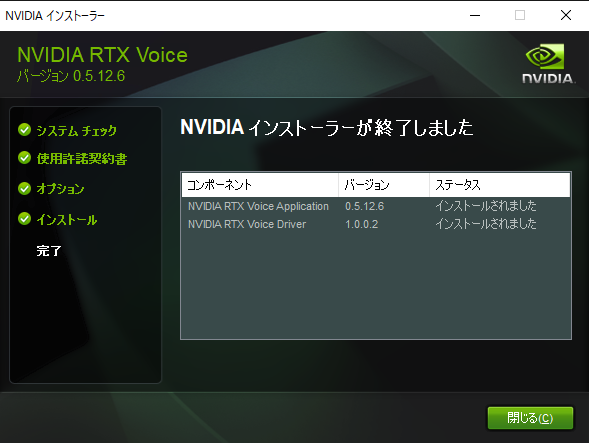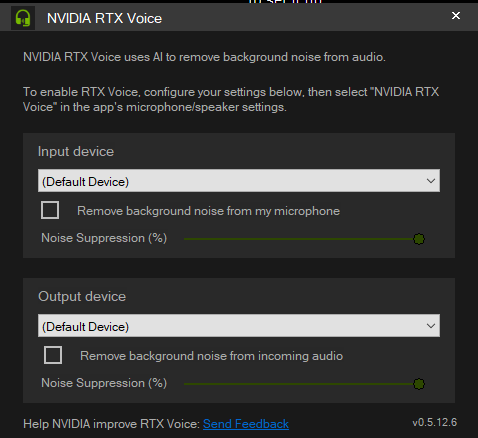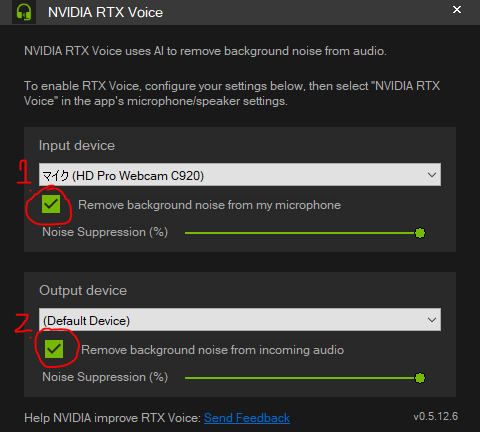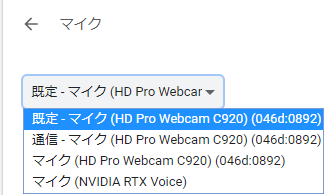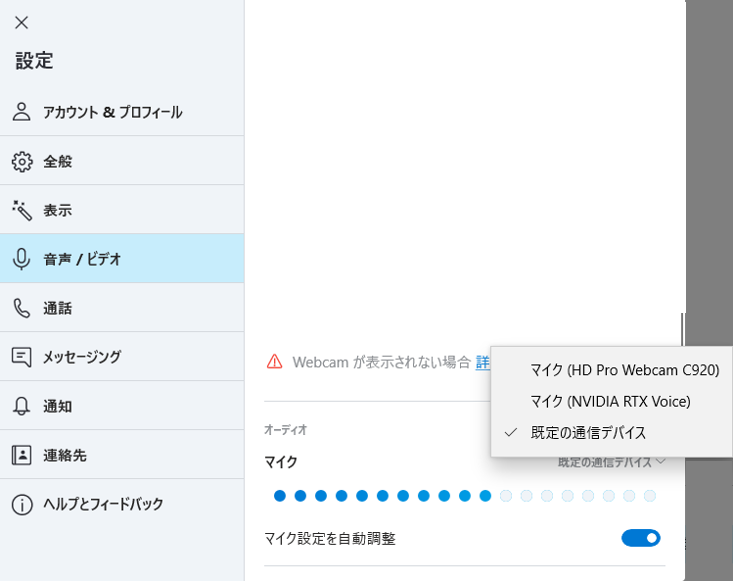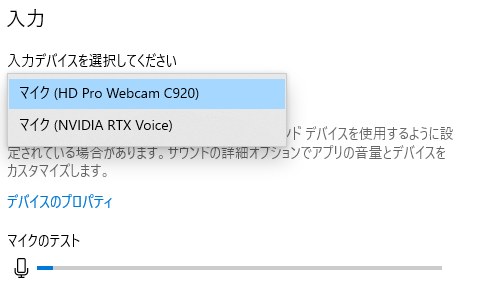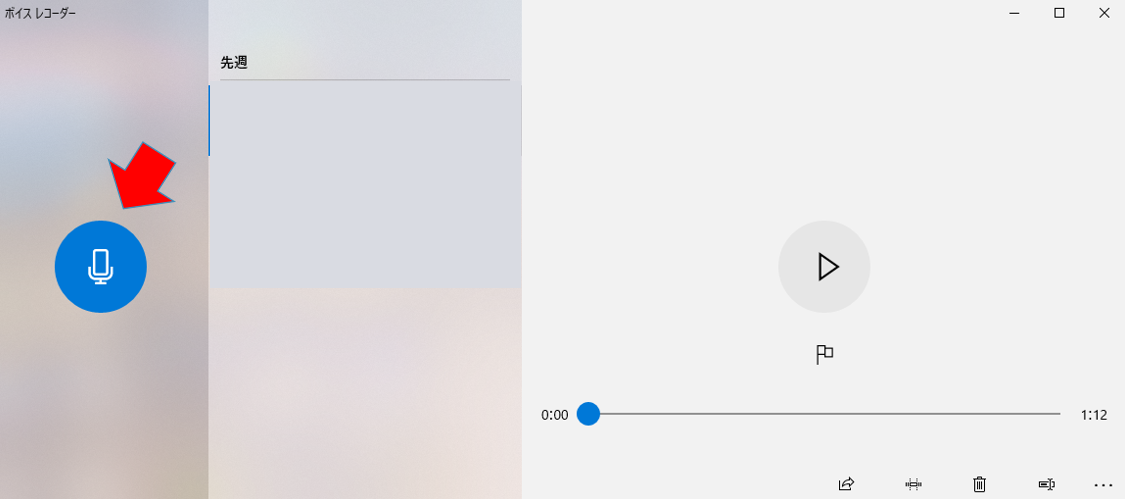【テレワーク】RTX Voice: NVIDIAのAIノイキャンは効果ある?
皆さん、テレワークはいかがお過ごしでしょうか。
毎日モニタに向かってしゃべる日々が続きますよね。
ある時油断してミュートせずに、雑音垂れ流しまくってた、そんなことありませんか?
そんな時に来ましたNVIDIA!!!
RTX VoiceというAIノイズキャンセラが誰でも使えるようになりました!
NVIDIA GPUカードをお持ちのエンジニア/ゲーマー待望のAIノイキャン
果たして効果はあるのか!?
まずはこれを見てほしい
動画リンク
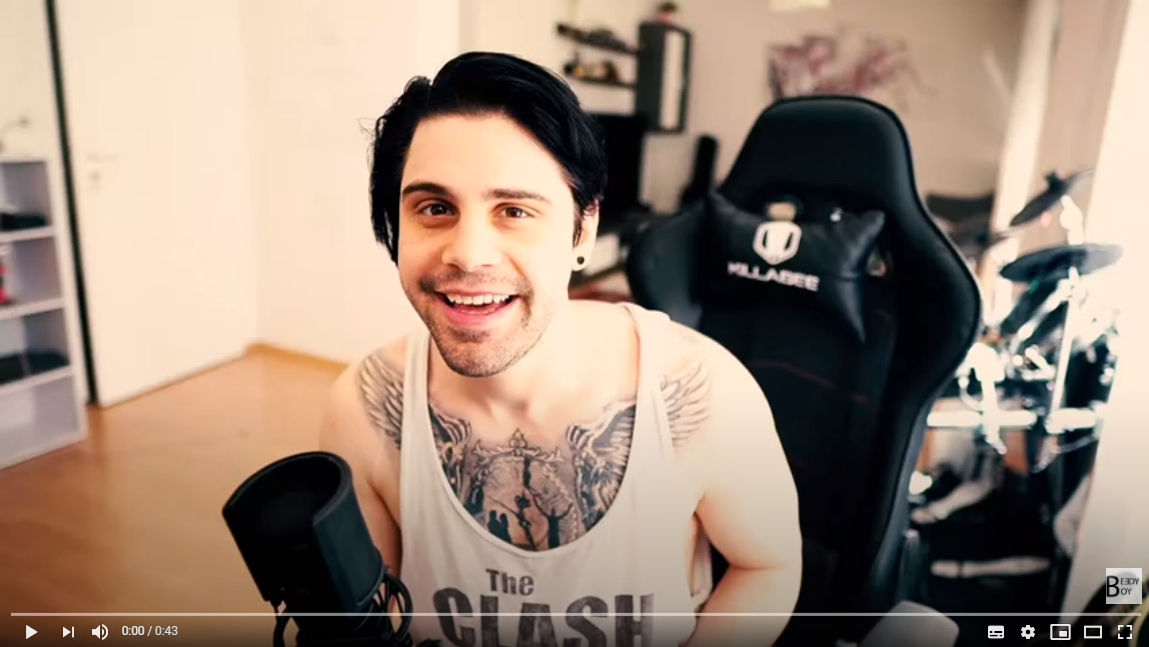
すごい、ドライヤーの音がなくなっている
これもついでに見てほしい
背景で騒ぐ子供の声が一瞬でなくなる!!
動画リンク
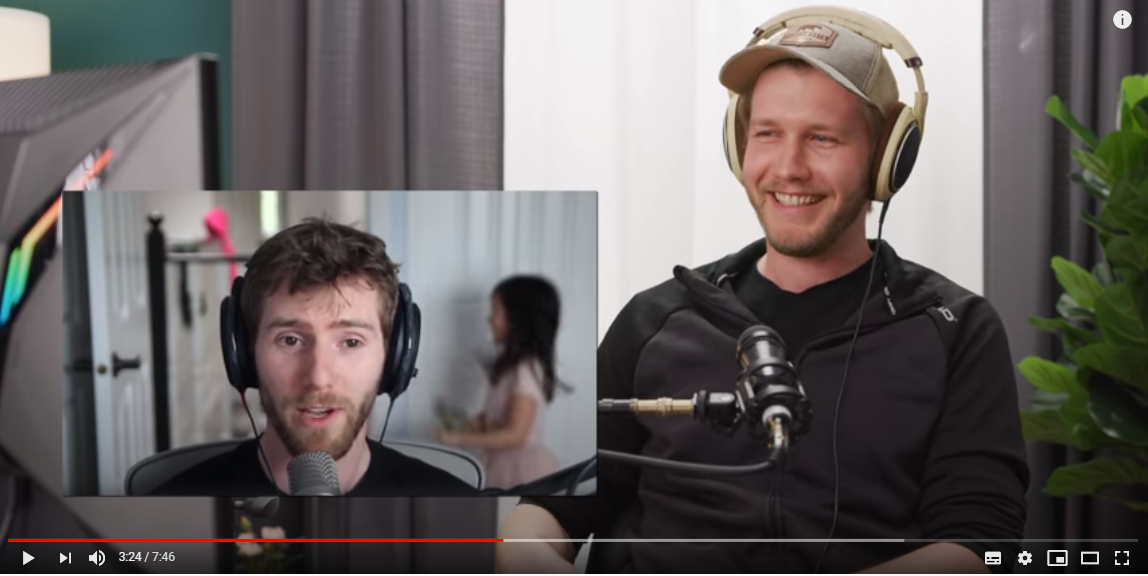
強い、強すぎる!
さあ、これで興味持ったなら今すぐインストールだ!
この記事ですること
NVIDIAのAIノイズキャンセラーをインストールして、検証するぞ
これさえやればノイズとは無縁の生活を送れるはずだ!
NVIDIA公式ガイドラインになぞってやって行こう
- RTX Voiceとは
- NVIDIA RTX Voiceのインストール
- アプリを起動する
- 各チャットアプリ毎の設定
- 効果検証
役に立ったらLGTM&フォローお願いします!
RTX Voiceとは
NVIDIA RTX VoiceはNVIDIA GPUとAIを用いて、会話の邪魔になるような背景雑音を削除することができる。RTX Voiceを使うことで、配信、ボイスチャット、会議などで不要な音が入る心配を無くすことができるぞ。
RTX Voiceは現状beta版、この波に乗りたいなら今すぐこの記事を読み進めるんだ!
環境要件
- Nvidia Driver 410.18以上
- Windows 10
- グラフィックカードNVIDIA GeForce RTX/Quadro RTX
- (GTX1060でもできるという記事もあり)
※linux userは使えないのは悲しい...
Nvidiaドライバのインストール
こちらの解説は既存の記事ベースでインストールをお願いします
RTX Voiceのインストール
ダウンロードはこちらのページから
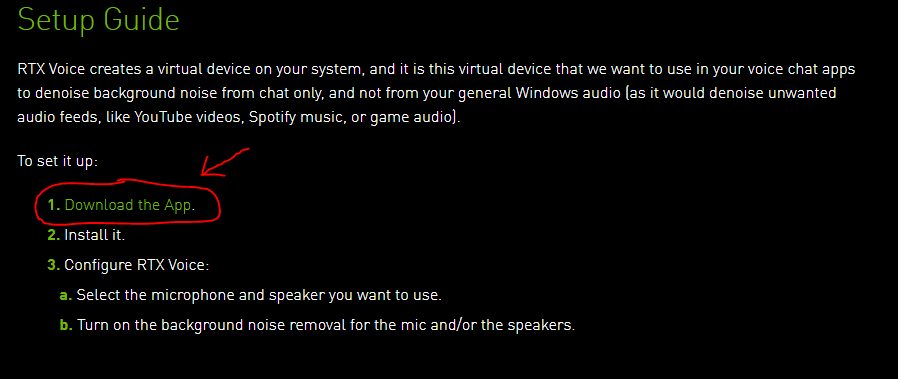
NVIDIA_RTX_Voice_v0.5.12.6というファイルがDLされるので、
ダブルクリックでインストールを開始
アプリを起動する
起動したアプリの見た目はこちら
こちらで使用するデバイス、オンオフを切り替える
- 入力デバイスを設定、任意のマイクを選択する。チェックマークを入れるとノイズ削除開始。
- 出力デバイスを設定、PC側で再生されるノイズも削除できる。
なるほど、自分のノイズも消せるし、ノイズを垂れ流す相手のノイズも削除できちゃうわけか。
しかしサイトには注意書きが。
”基本的には、マイクに関してONをすることを推奨します。スピーカ出力は必要に応じて設定してください。音質はほぼ同じですが、一部の音が聞こえずらくなる可能性があります”
アウトプットはオフでいいんじゃないでしょうか。
気づかずにONして、「俺のスピーカー壊れたかな」とならないように!
チャットアプリごとに設定する
Google Chrome
こちらを参考にしてください。
Chromeのマイク設定方法
ばっちりマイクにNVIDIA RTX Voiceの選択肢が出ていますね
NVIDIA RTX Voiceアプリで入力デバイスを決めて、入力デバイスをベースに、新しいノイキャン効果付きの仮想マイクが作成されているようですね。
NVIDIA RTX Voiceを選択すると、facebook, google hangout等ブラウザベースのチャットでノイキャンできます!
Zoom
zoomアプリ右上の設定を開く
オーディオ→マイクを選択
こちらもばっちりNVIDIA RTX Voice表示されていますね!
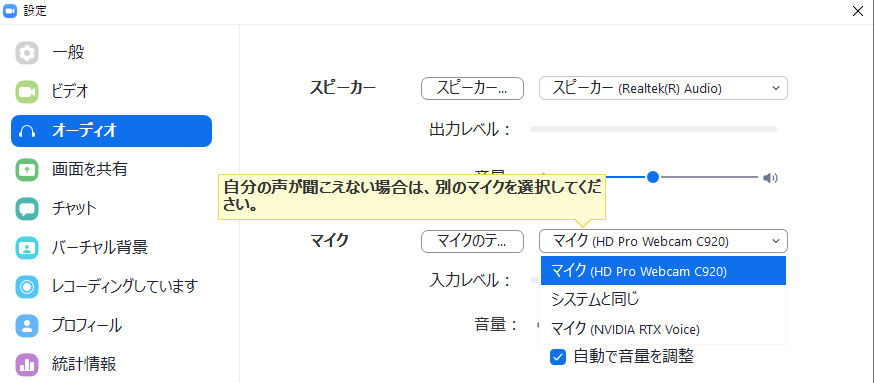
Skype
skypeも設定から選択できる
その他のアプリ
こちらを参考にしてください
本当に効果あるのか試してみる
既定の入力デバイスを変更する
実験が終わったら必ず設定を戻すこと!(常にノイキャンONになってしまう)
windowsの設定->サウンド->入力
windows標準アプリ、ボイスレコーダーを起動する
左の録音ボタンを押して、ドライヤーでも吹きながら音声入力してみよう。
録音が終わったら再生してノイキャンの効果を見てみよう
効果検証
著者の音声をアップロードするわけにもいかないので、表でざっくり表示
定性的にはなりますがご参考に
| 音(マイクとの距離) | ノイキャン効果 | コメント |
|---|---|---|
| ドライヤー(1m) | ◎ | 全く聞こえなくなった、動画のとおり! |
| ドライヤー(10cm) | × | 肉声よりもドライヤを近づけると肉声がぶつ切り |
| タイピング(50cm) | ◎ | 完全に聞こえなくなった |
| 机をたたく音(70cm) | ◎ | 完全に聞こえなくなった |
| 吐息 | × | 効果なし |
| 舌打ち | △ | たまに消せる |
| 人の会話(2m) | 〇 | 大体消せる |
| 窓の外の幹線道路(30m) | ◎ | 時速60km走行の車の通過音が聞こえなくなる |
| 電気ケトル湯沸かし(2m) | ◎ | 完全に聞こえない |
| ドア閉める音(2m) | 〇 | 大体消せる |
| 椅子のきしむ音(2m) | ◎ | 完全に聞こえない |
割とやるじゃないか、RTX Voice!!!
興味がある方、背景音で困っている方はぜひ試してみては!
おわりに
今日はテレワークで雑音に困るよという人にはぴったりのアプリ、導入方法と設定方法と効果をお伝えしました!
背景ノイズがある環境で仕事/配信している方には嬉しい機能!
消せるノイズには限界があるので、自分の環境で消せているか、消しすぎていないか試したうえで使ってみてください!
役に立ったらフォロー&LGTMお願いします!
いつもは...
自動運転技術の記事を書いたりしています、
今日は息抜きの番外編でした!